Skapa en skärmbild
Följande guider beskriver hur du skapar skärmbilder med din dator.
En skärmbild eller skärmdump (engelska "screen shot" eller "print screen") är en digital bild av en hel, eller del av, din bildskärm vid ett givet ögonblick. Oftast används skärmdumpar för att visa hur ett program eller en webbsida ser ut under användning.
För att redigera en skärmbild måste bilden klistras in i ett program som kan hantera bilder, till exempel ett ritprogram eller ordbehandlingsprogram.
Skapa en skärmbild på en Windowsdator
Skärmbild av hela bildskärmen:
Tryck på tangenterna Fn + Print Screen (ofta förkortat Prt Scr). Skärmdumpen sparas i datorns minne som ett urklipp.
Skärmbild på det aktuella programmets fönster
Håll ner Alt + Fn + Prt Scr. Skärmdumpen sparas i datorns minne som ett urklipp.
För att spara, visa eller redigera skärmdumpen måste du klistra in den i ett program som kan hantera bilder, till exempel ett ritprogram eller ordbehandlingsprogram. Exempel på program i Windows kan vara Paint eller Word.
Skärmklippverktyget hittar du under Start - Tillbehör - Skärmklippverktyget. Med hjälp av verktyget kan du markera det område på skärmen som du vill kopiera och sedan klistra in bilden i ett program. Läs mer på denna sida (öppnas i ett nytt fönster).
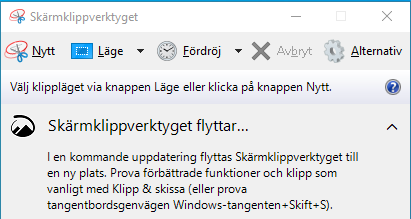
Skapa en skärmbild på en MacOS-dator
Skärmbild av hela skärmen:
Håll nere command (⌘) + skift + 3. Skärmbilden sparas vanligtvis på skrivbordet i PNG-format (detta är inställningsbart).
Skärmbild på det aktuella programmets fönster
Håll nere command (⌘) + skift + 5. Välj sedan fönster för aktuellt program med kamerasymbolen. Skärmbilden sparas vanligtvis på skrivbordet i PNG-format.
Skärmbild över ett markerat område:
Håll nere command (⌘) + skift + 4. Du håller sedan ned musknappen och drar över det området du vill ta skärmdumpen. Skärmbilden sparas vanligtvis på skrivbordet i PNG-format.
Med verktyget "Skärmavbildning" kan du ta bilder eller spela in skärmen. Läs mer på denna sida (öppnas i nytt fönster).
